
Da biste zatvorili aplikaciju na Mac računalu, jednostavno pritisnite Command + Q na tipkovnici. To, međutim, može dovesti do nenamjernih posljedica, naime slučajnog napuštanja aplikacija ako su prsti na pogrešnom mjestu.
ODNOSE: Kako promijeniti tipku prečaca Cmd + Q u OS X (da zaustavite slučajno zatvaranje aplikacija)
Nedavno je Chrome predstavio značajku kojaneka vam pređu na "sporo odustajanje", zahtijevajući da držite Command + Q nekoliko sekundi prije nego što se aplikacija zapravo zatvori. Ako vam se ova značajka sviđa i želite je u drugim Mac aplikacijama, postoji pomoćni program treće strane koji vam može pomoći u tome.
Zove se SlowQuitApps, a možete to pronaćinajnovija stabilna izdanja na ovoj stranici. Imajte na umu da je ova aplikacija i dalje jako beta i možda nije dovršena. Međutim, u našem se ispitivanju pokazalo da je dovoljno stabilna i da djeluje kako je predviđeno.
Preuzmite SlowQuitApps s gornje veze, a zatim je instalirajte povlačenjem SlowQuitApps u mapu Aplikacije.

Kad prvi put pokrenete SlowQuitApps, pitat ćete želite li je automatski pokrenuti kada se prijavite. Kliknuli smo „Da“. To uvijek možete promijeniti kasnije.
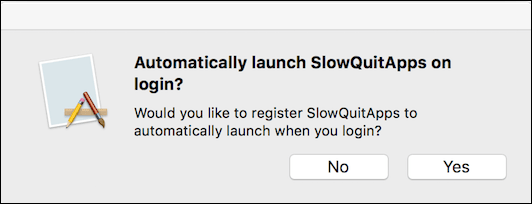
Jednom instaliran, SlowQuitApps će djelovati kao anposrednik između vas i Command + Q. Kada pritisnete Command + Q, na vašoj će se aplikaciji pojaviti crni prebrojavanje. Ovo prekrivanje odbrojava se dok se aplikacija ne zatvori ili ne otpustite prečac na tipkovnici.
Drugim riječima, prekinuti će napuštanje aplikacije ako pustite Command + Q prije dovršetka odbrojavanja.
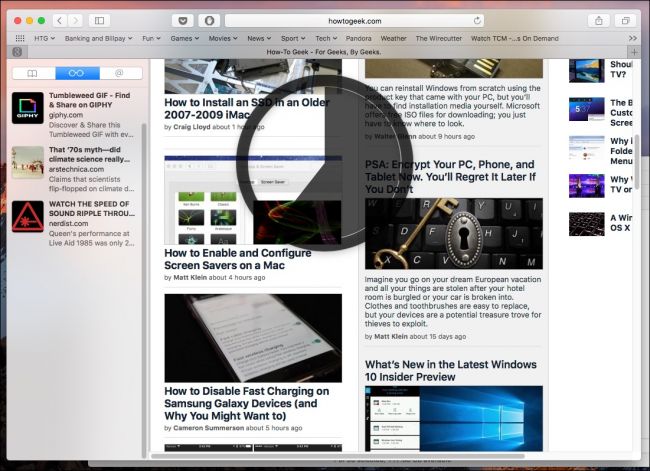
Možete prilagoditi kašnjenje ako želite. Prema zadanim postavkama postavljeno je za napuštanje aplikacija nakon 2 sekunde, ali to možete učiniti dulje ili kraće otvaranjem terminala i upisivanjem sljedeće naredbe te pritiskom na tipku „Enter“:
$ defaults write com.dteoh.SlowQuitApps delay 5000Želite u skladu s tim promijeniti vrijednost nakon "kašnjenja". Ova vrijednost je u milisekundama, pa ako želite da kašnjenje bude 10 sekundi, upotrijebite "10000", kao što je prikazano na sljedećoj snimci zaslona.
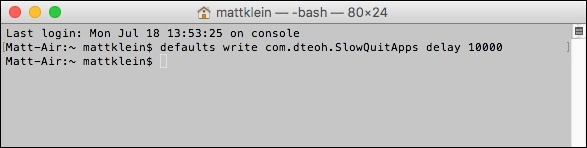
Na kraju, da biste deinstalirali SlowQuitApps, izbrišite je iz mape Applications.
Da biste promijenili pokreće li se prilikom prijave, otvorite System Preferences, a zatim kliknite na "Users & Groups".

Kliknite svoj korisnički profil, a zatim kliknite "PrijavaStavke ". Imate dvije mogućnosti, možete poništiti potvrdni okvir pored ove stavke da biste je privremeno onemogućili ili je možete u potpunosti ukloniti odabirom i klikom na mali simbol "-" kako je prikazano crvenom strelicom.
Napominjemo, to ne uklanja aplikaciju s vašeg računala, već je samo sprečava da se pokrene prilikom prijave.

Samo imajte na umu, ako onemogućite ili uklonite stavku za prijavu, znači da se SlowQuitApps neće pokrenuti automatski ako ponovo ne dodate stavku za prijavu ili ponovo instalirate aplikaciju.
Drugo što treba znati je da SlowQuitApps ne radi ako naredbu + Q iz programa za prebacivanje aplikacija (Command + Tab).

Nadamo se da će programer ovu opciju dodati u budućem izdanju.
Za sada bi trebao značajno smanjiti broj aplikacija koje ste slučajno zatvorili, samo budite sigurni da ćete odgoditi dovoljno dugo da možete reagirati.








